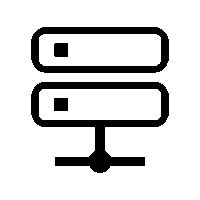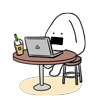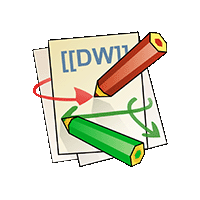Tera Termでrootでログインするマクロ作成方法(CentOS7)

個人運営の場合、SSHはrootで操作しても良いと思います。
したがって、ダブルクリックでrootログインできるようにする。
まず、前提条件
次の条件
- ・rootでのsshログインは禁止にしている
- ・鍵認証でのログインにしている
- ・suコマンドでユーザーからrootのチェンジする
さぁ、いってみよう。
マクロ
次をテキストエディタにコピペし、変更要の箇所を変更し、
「.ttl」の拡張子で保存します。
;; 自分のサーバーのアドレス(変更要)
HOSTADDR = '160.xx.xxx.xxx'
;; ユーザー名(変更要)
USERNAME = 'parudou'
;; パスワード用ファイル(この場所に自動で作成する)(変更要)
PASSFILE = 'D:\test\kagi\pass.dat'
;; 秘密鍵の保存場所(変更要)
KEY_FILE = 'D:\test\kagi\xxxxx.key'
;;rootのパスワード
ROOTPASS = 'rootのパスワードを入れる'
;; パスワードの取得
getpassword PASSFILE USERNAME PASSWORD
;;コマンド組み立て。ポート番号(10022)は変更要。
COMMAND = HOSTADDR
strconcat COMMAND ':10022 /ssh /2 /auth=publickey /user='
strconcat COMMAND USERNAME
strconcat COMMAND ' /passwd='
strconcat COMMAND PASSWORD
strconcat COMMAND ' /keyfile='
strconcat COMMAND KEY_FILE
connect COMMAND
wait USERNAME
varCmd = 'su -'
sendln varCmd
wait 'Password'
sendln ROOTPASS'
end
出来上がったファイルをダブルクリックするとrootに切り替わった状態になります。
ただし初回のみ、鍵認証のパスフレーズ入力が求められます。
Tera Termのマクロ拡張子「.ttl」を関連付けていない場合は関連付けてください。
当然ながら、かなり大事なファイルになりますので、取扱は要注意。